电脑Win 7系统中"自动使用XPS查看器打开XPS文件"功能如何开启
现在很多电脑都会安装XPS打印机,今天小编跟大家分享的是电脑Win 7系统中"自动使用XPS查看器打开XPS文件"功能如何开启。
具体如下:
1. 首先我们打开电脑,同时按下【Windows】 和【R】快捷键,即可打开运行窗口。
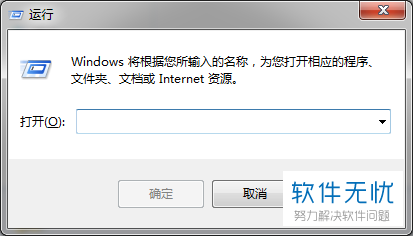
2. 在输入栏中输入“Control”,输入好之后点击下方的确定;

3.之后我们即可进入控制面板界面;
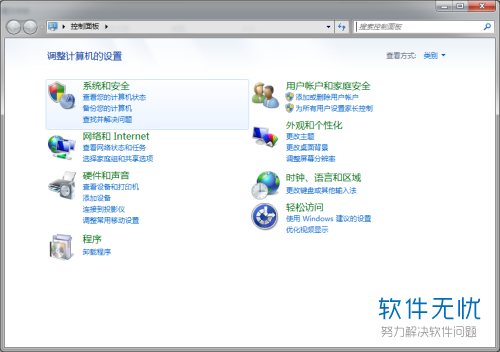
4.然后我们点击下方控件和声音栏下的“查看设备和打印机”;
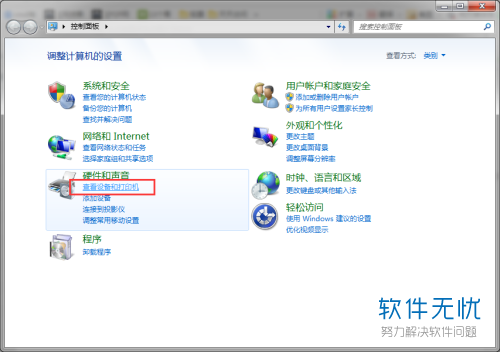
5. 点击之后我们会计入设备和打印机窗口;
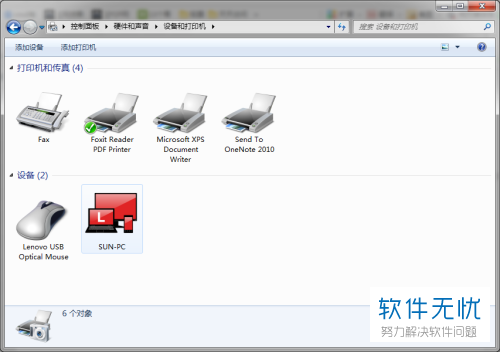
6. 选中XPS打印机,右键,在弹出的窗口中点击打印机属性;
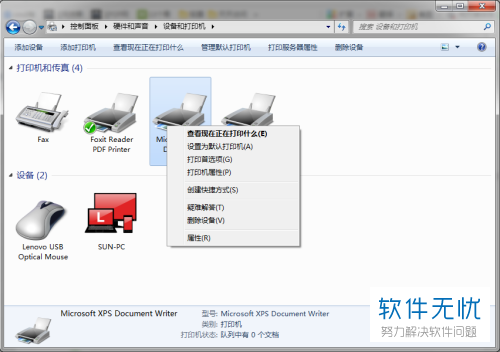
7. 之后我们就会进入打印机属性界面了;
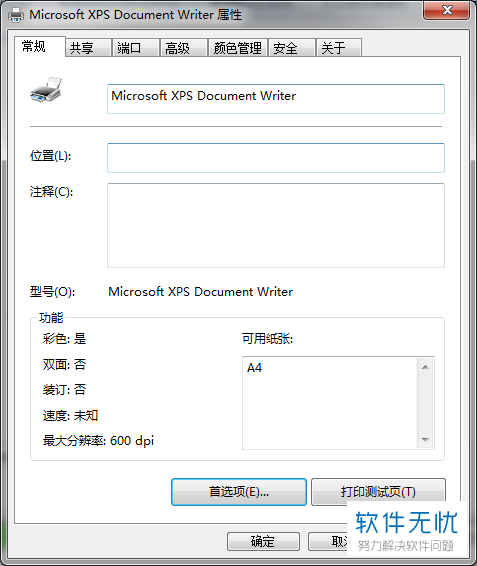
8. 我们点击下方的“首选项”;
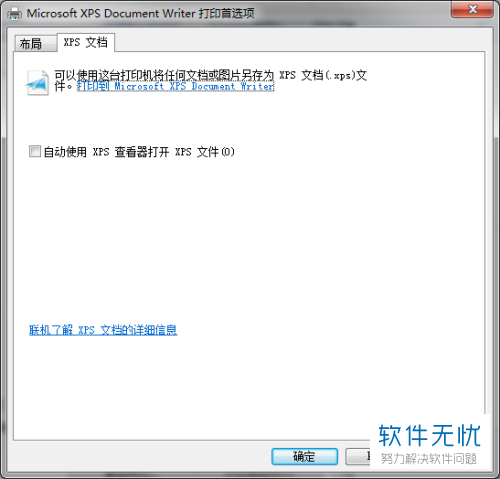
9. 然后再点击“XPS文档”选项卡;
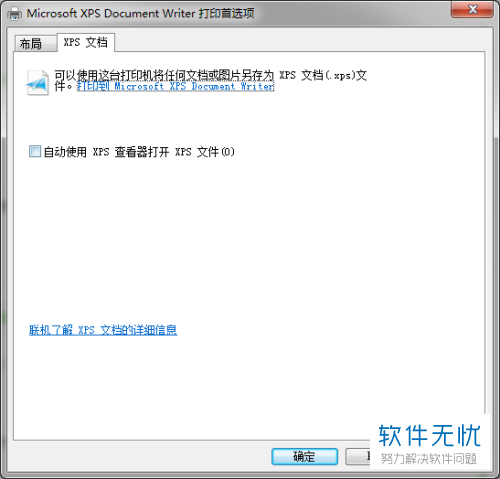
10. 将“自动使用XPS查看器查看XPS文件”选项勾选去了,并点击“确定”即可;
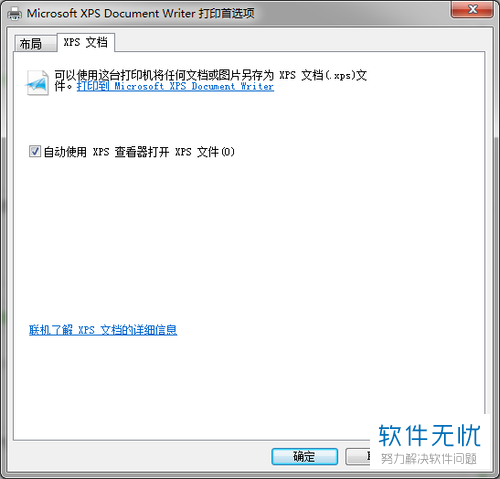
以上就是电脑Win 7系统中"自动使用XPS查看器打开XPS文件"功能开启的方法。
分享:
相关推荐
- 【其他】 WPS表格Unicode文本 04-30
- 【其他】 WPS表格unique 04-30
- 【其他】 WPS表格utf-8 04-30
- 【其他】 WPS表格u盘删除怎么恢复 04-30
- 【其他】 WPS表格运行慢,卡怎么办解决 04-30
- 【其他】 WPS表格与Excel的区别 04-30
- 【其他】 哔哩哔哩漫画怎么完成今日推荐任务 04-30
- 【其他】 WPS表格隐藏的列怎么显示出来 04-30
- 【其他】 WPS表格图片怎么置于文字下方 04-30
- 【其他】 WPS表格图片怎么跟随表格 04-30
本周热门
-
iphone序列号查询官方入口在哪里 2024/04/11
-
输入手机号一键查询快递入口网址大全 2024/04/11
-
oppo云服务平台登录入口 2020/05/18
-
苹果官网序列号查询入口 2023/03/04
-
mbti官网免费版2024入口 2024/04/11
-
fishbowl鱼缸测试网址 2024/04/15
-
怎么在华为手机中将手机中的音乐清空? 2019/05/26
-
光信号灯不亮是怎么回事 2024/04/15
本月热门
-
iphone序列号查询官方入口在哪里 2024/04/11
-
输入手机号一键查询快递入口网址大全 2024/04/11
-
oppo云服务平台登录入口 2020/05/18
-
苹果官网序列号查询入口 2023/03/04
-
mbti官网免费版2024入口 2024/04/11
-
光信号灯不亮是怎么回事 2024/04/15
-
outlook邮箱怎么改密码 2024/01/02
-
fishbowl鱼缸测试网址 2024/04/15
-
网线水晶头颜色顺序图片 2020/08/11
-
计算器上各个键的名称及功能介绍大全 2023/02/21












